
სამწუხაროდ, კბილები photo ყოველთვის არ გამოიყურება თეთრი, ასე რომ მათ გათეთრება გამოყენებით გრაფიკული რედაქტორები. შეასრულოს ასეთი ოპერაცია პროფესიული პროგრამული უზრუნველყოფის ტიპის Adobe Photoshop არის ადვილი, მაგრამ ეს სულაც არ არის ყველა კომპიუტერზე, მაგრამ უნდა გვესმოდეს, სიმრავლის ფუნქციები და ინტერფეისი ჩვეულებრივი შესახებ შეიძლება იყოს რთული.
მახასიათებლები მუშაობის გრაფიკული ონლაინ რედაქტორები
ღირს, გაგება, რომ გათეთრება კბილების სურათი უფასო ონლაინ რედაქტორები შეიძლება იყოს რთული ოკუპაცია, მას შემდეგ, რაც ფუნქციონალური უკანასკნელი ძალიან შეზღუდულია, რაც ხელს უშლის, რომ მაღალი ხარისხის დამუშავება. სასურველია, რომ ორიგინალური ფოტო კეთდება კარგი ხარისხის, წინააღმდეგ შემთხვევაში, ეს არ არის ის ფაქტი, რომ თქვენ შეძლებს whiten კბილები კი პროფესიონალი რედაქტორები.მეთოდი 1: Photoshop ონლაინ
ეს არის ერთ ერთი ყველაზე მოწინავე ხაზზე რედაქტორები, რომელიც მზადდება ეფუძნება პოპულარული Adobe Photoshop. თუმცა, მხოლოდ ძირითად ფუნქციებს და მართვის დარჩა ორიგინალური, ასე რომ თითქმის შეუძლებელია, რათა პროფესიული დონის დამუშავება. ცვლილებები ინტერფეისი უმნიშვნელო წყალობით, რომელიც, ვინც ადრე მუშაობდა Photoshop, შეძლებს ნავიგაცია კარგად ამ რედაქტორი. გამოყენების ინსტრუმენტები შერჩევა და კორექტირება ფერის საშუალებით თქვენ ათეთრებს კბილებს, მაგრამ არ შეხებია დანარჩენ ფოტო.
მთელი ფუნქციონირება სრულიად უფასოა, თქვენ არ უნდა დარეგისტრირდეთ საიტზე. თუ მუშაობა დიდი ფაილი ან / და არასტაბილური ინტერნეტი, მაშინ მომზადება იმისა, რომ რედაქტორი შეუძლია დაიწყოს buggy.
გადავიდეთ Photoshop ონლაინ რეჟიმში
ინსტრუქციები გათეთრება კბილების Photoshop ამჟამად ასე გამოიყურება:
- მას შემდეგ, რაც თქვენ წასვლა საიტი რედაქტორი, ფანჯარა გაიხსნება შერჩევა პარამეტრები ჩამოტვირთვის / შექმნა ახალი დოკუმენტი. თუ თქვენ დააჭირეთ "ატვირთე სურათი from კომპიუტერი", თქვენ შეგიძლიათ გახსნათ ფოტო კომპიუტერის შემდგომი დამუშავება. თქვენ ასევე შეგიძლიათ მუშაობა ფოტოები ქსელი - ეს თქვენ უნდა მისცეს ბმული მათი გამოყენებით Open URL ერთეულზე.
- იმ პირობით, რომ თქვენ მიერ შერჩეულ "ატვირთვა ფოტოებს კომპიუტერი", თქვენ უნდა მიუთითოთ გეზი ფოტო გამოყენებით Windows Explorer.
- შემდეგ ჩატვირთვის სურათი, მიზანშეწონილია, რომ თქვენი კბილები ოდნავ უფრო ახლოს ფონდის შემდგომი მუშაობა. დაახლოების ხარისხის თითოეული სურათი არის ინდივიდუალური. ზოგიერთ შემთხვევაში, ეს არ არის აუცილებელი. მიდგომა, გამოიყენოთ Magnaya Tool, რომელიც მდებარეობს მარცხენა სარკმელზე.
- ყურადღება მიაქციეთ ფანჯარას ფენებს, რომელსაც "ფენებს" უწოდებენ. ეს ეკრანის მარჯვენა მხარეს. ჩვეულებრივ, თქვენს ფოტოზე მხოლოდ ერთი ფენაა. დუბლიკატი მას გამოყენებით Ctrl + J გასაღები კომბინაცია. ეს არის მიზანშეწონილი ყველა დანარჩენი, სასურველია დახარჯვა ამ ორმაგი, ასე რომ, რომ ის ხაზს უსვამს ლურჯი.
- ახლა თქვენ უნდა ხაზი გავუსვა კბილებს. ამისათვის, როგორც წესი, მოსახერხებელია გამოიყენოს "ჯადოსნური კვერთხი" ინსტრუმენტი. ისე, რომ მან შემთხვევით დაიპყრო ძალიან თეთრი კანის ბედი, ღირებულება "ტოლერანტობა" რეკომენდირებულია, რომელიც ფანჯრის ზედა ნაწილშია, 15-25-ზე. ეს ღირებულება პასუხისმგებელია პიქსელების შერჩევისას მსგავსი ფერებით, და უფრო მაღალი, მით უმეტეს, რომ ფოტოების ნაწილები, სადაც ერთი გზა ან სხვა იმყოფება.
- მონიშნეთ კბილები "ჯადოსნური ჯოხი". თუ პირველად არ მუშაობდა მთლიანად, მაშინ მოშუშებისა ცვლა გასაღები და დააჭირეთ იმ ნაწილს, რომელიც გსურთ გამოყოთ დამატებით. თუ თქვენ დააზარალებს თქვენს ტუჩებს ან კანს, მაშინ Cramp Ctrl და დააჭირეთ საიტზე, რომელიც ხაზგასმით შანსი. გარდა ამისა, თქვენ შეგიძლიათ გამოიყენოთ CTRL + Z კომბინაცია, რათა გააუქმოს ბოლო ქმედება.
- ახლა თქვენ შეგიძლიათ პირდაპირ გააგრძელოთ კბილების განმარტებით. ამისათვის კურსორის გადატანა "კორექციის" პუნქტში, რომელიც ზედა. აქედან უნდა ჩამოაგდეს მენიუ, სადაც თქვენ უნდა წავიდეთ "ფერი ტონი / ინტენსივობა".
- იქნება მხოლოდ სამი მორბენალი. განმარტების მისაღწევად, "ფერადი ტონი" Runner რეკომენდირებულია, რათა ცოტა მეტი (5-15 სპექტრი, როგორც წესი, საკმარისია). "ინტენსივობა" პარამეტრი ქვემოთ (დაახლოებით -50 ელემენტი), მაგრამ ცდილობენ არ overdo ეს, წინააღმდეგ შემთხვევაში თქვენი კბილები იქნება ძალიან არაბუნებრივი თეთრი. გარდა ამისა, აუცილებელია "სინათლის დონის" გაზრდისთვის (10 ფარგლებში).
- პარამეტრების დასრულების შემდეგ, გამოიყენეთ ცვლილებები "დიახ" ღილაკზე.
- ცვლილებების შესანარჩუნებლად, კურსორის გადატანა ფაილის "ფაილში" და შემდეგ დააჭირეთ "შენახვა".
- ამის შემდეგ, ფანჯარა გამოჩნდება, სადაც მომხმარებელს უნდა მიუთითოს სხვადასხვა პარამეტრების შენახვა სურათზე, კერძოდ, მისცეს მას სახელი, აირჩიეთ ფაილის ფორმატი, კონფიგურაცია ხარისხის მეშვეობით სლაიდერი.
- გადარჩენის ფანჯარაში ყველა მანიპულაციის შესრულების შემდეგ დააჭირეთ "დიახ". ამის შემდეგ, რედაქტირებული სურათი კომპიუტერზე ჩაირთვება.





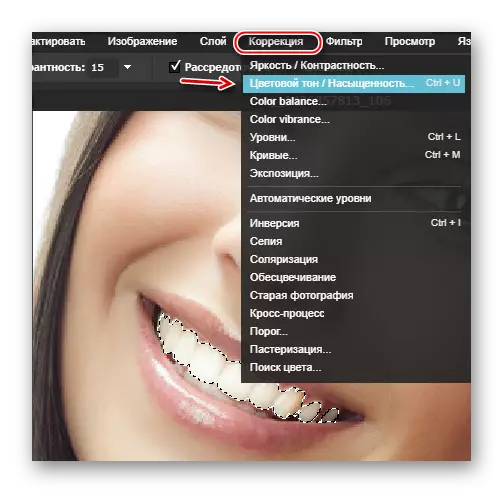
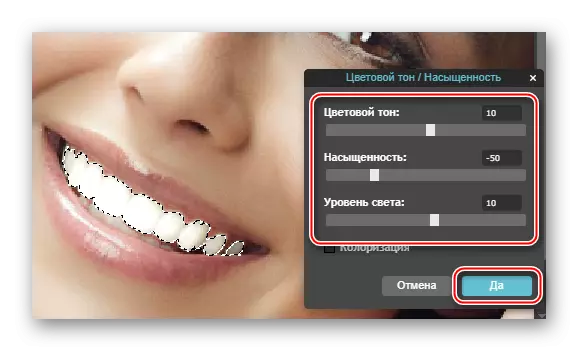

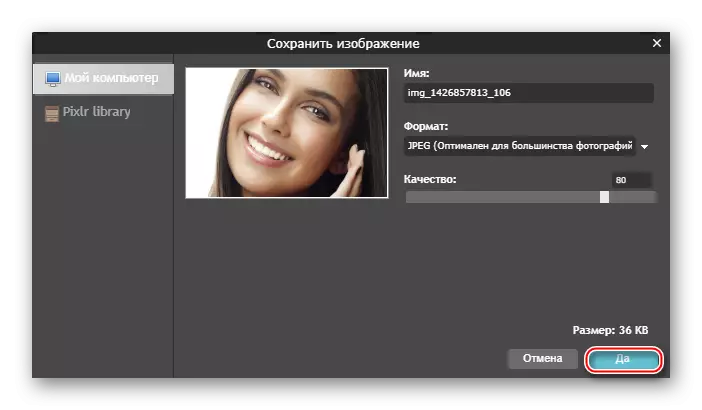
მეთოდი 2: Makeup.Pho.to
ამ რესურსის შეგიძლიათ გათეთრება და retouching სახეები მხოლოდ რამდენიმე დაწკაპუნებით. მთავარი თვისება სერვისი neurallet, რომელიც ამუშავებს ფოტო თითქმის გარეშე შესახებ მონაწილეობით. თუმცა, არსებობს ერთი დიდი ნაკლი ამ - რამდენიმე ფოტო, განსაკუთრებით გადაღებული ცუდი ხარისხი, შეიძლება დამუშავებული ცუდად, ამიტომ ამ საიტიდან არ ჯდება ყველაფერი.
გადასვლა makeup.pho.to.
სწავლების მისი გამოყენება ასე გამოიყურება:
- მთავარ მომსახურება გვერდზე, დააჭირეთ დაწყება რეტუში ღილაკს.
- თქვენ მოგეთხოვებათ: აირჩიეთ ფოტო კომპიუტერი, ჩამოტვირთვა საწყისი გვერდი Facebook- ზე და ვხედავთ მაგალითს მომსახურების სამი ფოტო, როგორც ნიმუში. თქვენ შეგიძლიათ აირჩიოთ თქვენთვის მოსახერხებელ.
- როდესაც თქვენ აირჩიეთ "გადმოწერა კომპიუტერი" ვარიანტი, ფოტო შერჩევა ფანჯარა იხსნება.
- შემდეგ შერჩევის იმიჯის PC, მომსახურება მაშინვე აწარმოოს შემდეგი მანიპულაციები - ის გახდის რეტუში, ამოიღონ glare, ეს იქნება smash ნაოჭების, რაც პატარა სახე თვალში, ათეთრებს კბილებს, შეასრულებს ასე ე.წ. "glamorous ეფექტი".
- თუ თქვენ არ ხართ კმაყოფილი ეფექტი ეფექტი, მაშინ მარცხენა სარკმელზე შეგიძლიათ გამორთოთ ზოგიერთი მათგანი და / ან საშუალებას "ფერის კორექცია". ამისათვის, უბრალოდ ამოიღონ / შემოწმება ticks მოპირდაპირე საჭირო ნივთები და დააჭირეთ "მიმართვა".
- შედარების შედეგად და მის შემდეგ, პრესისა და გამართავს "ორიგინალური" ღილაკს ზედა ეკრანზე.
- გადარჩენა ფოტო, დააჭირეთ "შენახვა და გაზიარება" ბმული, რომელიც ბოლოში სამუშაო გარემოს.
- აირჩიეთ ვარიანტი გადარჩენა მარჯვენა მხარეს. გადარჩენა photo კომპიუტერი, დააჭირეთ "Download".




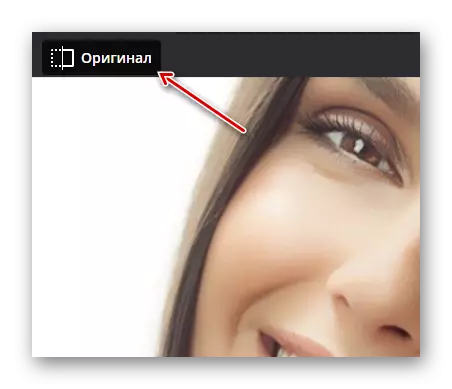


მეთოდი 3: Avatan
Avatan არის სერვისი, რომელიც საშუალებას სახის კორექცია, მათ შორის, რეტუშირება და კბილების გათეთრება. მას, თქვენ შეგიძლიათ სხვადასხვა დამატებით ელემენტებს, როგორიცაა წარწერები, სმაილიკების და ა.შ. რედაქტორი არის სრულიად უფასო, და თქვენ არ უნდა დარეგისტრირდეთ ჩამოტვირთვის ფოტოები. თუმცა, ეს არ გამოირჩევა სიზუსტით და ხარისხის, ასე დამუშავება გარკვეული სურათები შეიძლება არ აღმოჩნდა ძალიან კარგი.
ინსტრუქციები კბილების გათეთრება in Avatan ასე გამოიყურება:
- როგორც კი თქვენ აღმოჩნდეთ მთავარ გვერდზე საიტი, შემდეგ იწვა თაგვის "Edit" ან "რეტუში" ღილაკს. არ არსებობს კონკრეტული განსხვავება. თქვენ არ შეგიძლიათ გადახვევა ქვემოთ გვერდზე ქვემოთ, რათა უკეთ იცნობს მომსახურება.
- როდესაც თქვენ hover "Edit" / "რეტუში" ბლოკი "აირჩიეთ ფოტო retouching" გამოჩნდება. არჩევა ყველაზე ოპტიმალური ჩამოტვირთვა ვარიანტი თავს - "კომპიუტერი" და Facebook / VK ფოტოალბომი.
- პირველ შემთხვევაში, ფანჯარა იწყება, სადაც თქვენ უნდა აირჩიოთ სურათი შემდგომი რედაქტირება.
- ფოტო დატვირთვა გარკვეული დრო დასჭირდება (დამოკიდებულია კავშირის სიჩქარესა და გამოსახულების წონაზე). რედაქტორის გვერდზე, დააჭირეთ Retouch tab, მაშინ მარცხენა სარკმელზე, გადახვევა სია ოდნავ ქვემოთ. იპოვეთ "Mouth" tab, აირჩიეთ კბილების გათეთრება ინსტრუმენტი.
- კონფიგურაცია "ფუნჯი ზომა" და "გარდამავალი" პარამეტრების თუ ფიქრობთ, რომ ნაგულისხმევი ღირებულებები არ არის შესაფერისი თქვენთვის.
- გაატარეთ ფუნჯი კბილზე. შეეცადეთ არ მიიღოთ ტუჩები და კანი.
- როდესაც დამუშავება დასრულდა, გამოიყენეთ შენახვა ღილაკი, რომელიც სამუშაო ადგილის დასაწყისში გამოიყენეთ.
- თქვენ გადანერგავთ კონსერვაციის პარამეტრების ფანჯარაში. აქ შეგიძლიათ შეცვალოთ დასრულებული შედეგის ხარისხი, აირჩიეთ ფაილის ფორმატი და დარეგისტრირდით სახელი.
- გადარჩენის პარამეტრების ყველა მანიპულაციის შესრულების შემდეგ, დააჭირეთ "შენახვა".






აგრეთვე იხილე: როგორ დაიბანოთ კბილები Photoshop- ში
თქვენ შეგიძლიათ გააკეთოთ კბილების გათეთრება სხვადასხვა ონლაინ რედაქტორებში, მაგრამ, სამწუხაროდ, ყოველთვის არ არის შესაძლებელი, რომ ხარისხობრივად შეასრულოს გარკვეული ფუნქციური არარსებობის გამო, რომელიც პროფესიულ პროგრამებში არის ნაპოვნი.
